Как установить часы на рабочий стол Windows 10? Инструкция

К сожалению, установить цифровые и аналоговые часы на рабочий стол без использования дополнительных приложений не представляется возможным. То же самое справедливо и в отношении экрана блокировки (Screensaver). В режиме скринсейвер часы для Windows 10 нужно устанавливать отдельно при помощи программ. Разработчики отказались от виджетов, которые были в предыдущих версиях системы, в пользу панели плиток. Аргументом стала высокая вероятность заражения системы.
Сейчас лучшая возможность добиться цели – скачать гаджет часы для Windows 10 от Gadgets Revived. Это самая популярная программа, позволяющая добавить в систему набор популярных виджетов. За несколько движений Gadgets Revived для Windows 10 позволяет установить на экран небольшую головоломку, слайды, календарь, индикатор загрузки процессора, погоду и аналоговые часы.
Как установить Гаджет Ревайвд на Windows 10:
Читайте также: Smartisan Nut Pro 3 представлен официально: стильный флагман на Snapdragon 855 Plus за 26 000 рублей
- Переходим на официальную страницу приложения и нажимаем в конце страницы на ссылку с названием «Download…».
- Запускаем загруженный файл и следуем мастеру по установке.




Как скачать часы из Windows 7 и вернуть их в Windows 10
Для многих было удобнее ориентироваться во времени и отсчитывать несколько часов назад или вперед, используя аналоговые часы из Windows 7. С новым оформлением блока часов и календаря это стало делать не так уж и удобно. Можно бесплатно скачать часы из Windows 7 для Windows 10 на рабочий стол через виджет. Виджет часов поможет установить бесплатные часы на рабочий стол из Windows 7. Но можно сделать это и средствами системы.
Для того, чтобы вернуть старые часы Windows, нужно открыть редактор реестра. Делается это так:
- Нажмите комбинацию клавиш Win+R для вызова командной строки
- Напишите в ней regedit
- Нажмите “ОК”
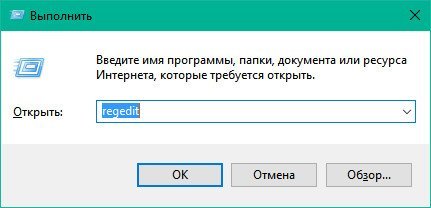
В открывшемся редакторе реестра вы увидите дерево папок. Вам нужно перейти по такому пути: HKEY_LOCAL_MACHINESOFTWAREMicrosoftWindowsCurrentVersionImmersiveShell.
После этого нажмите на белом фоне правой кнопкой мышки и выберите пункт “Создать” – “Параметр DWORD (32 бита)”.
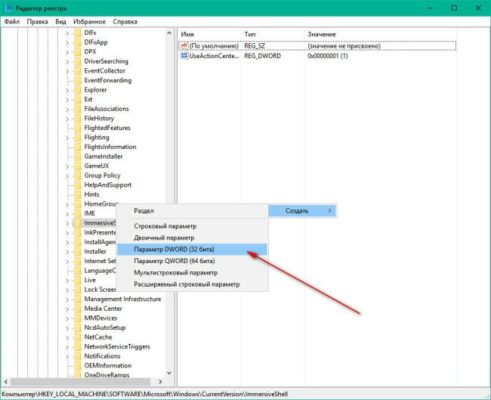
Теперь нажмите на созданный параметр правой кнопкой мыши, нажмите “Переименовать” и присвойте ему имя UseWin32TrayClockExperience. Потом кликните на этот же файл дважды правой кнопкой мыши, откроется окно изменения параметра. В поле “Значение” ведите 1.
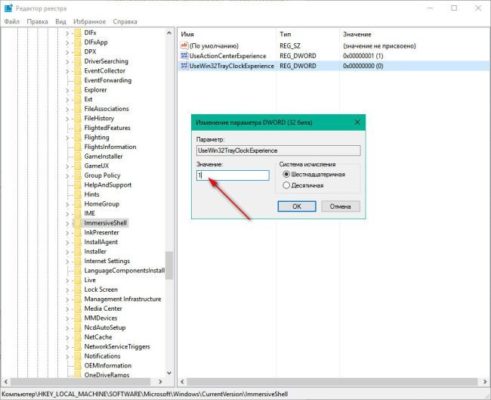
Теперь нажмите “ОК” и закройте редактор реестра. Нажмите на часы в панели задач и посмотрите что у вас получилось.
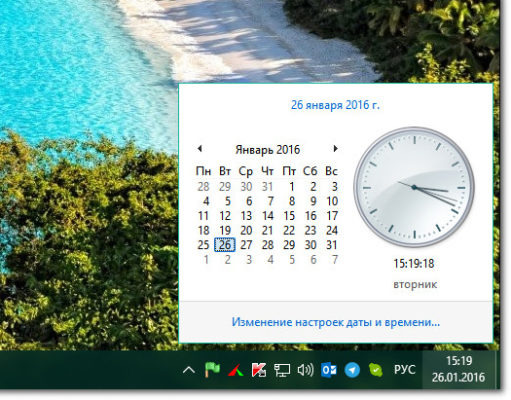
Если часы не поменялись, и вы увидели цифровые часы из Windows 10, просто перезагрузите ваш ПК для того, чтобы изменения вступили в силу.
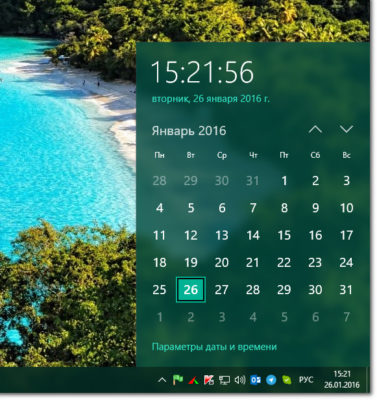
Как установить часы на Windows 10
Как установить часы на Windows 10 после изменений:
- Нажмите Win+R для вызова командной строки
- В командной строке напечатайте regedit и нажмите “OK”
- Перейдите по ветке HKEY_LOCAL_MACHINESOFTWAREMicrosoftWindowsCurrentVersionImmersiveShell
- Дважды кликните правой кнопкой мыши по файлу UseWin32TrayClockExperience
- В открывшемся окне изменения параметра установите вместо 1 параметр 0
- Нажмите “OK” и закройте редактор реестра
Чтобы установить часы или календарь на рабочий стол в Windows 10, воспользуйтесь любым доступным виджетом.
Можно ли использовать гаджеты на Windows
Официально десятка не позволяет устанавливать ни один из таких гаджетов. Разработчики предполагали, что пользователи будут использовать разработанные ими плитки приложений. Но сегодня подобная проблема не так актуальна, так как на нашем сайте вы запросто сможете загрузить часы на рабочий стол для своей Windows 10 и в результате получите от неё довольно привычный функционал. Таким же образом вы можете поступить и с кнопкой пуск, вернув ее привычный вид при помощи этой программы.
Многим в обновлённой операционной системе от Microsoft не нравится то, что не стало привычных гаджетов или каких-то отдельных компонентов. Чтобы устранить этот недостаток, стоит воспользоваться пакетом компонентов для новой Windows 10, называемых сокращённо MFI10.

С помощью такого пакета вы сможете обзавестись не только инструментом для времени, но и получить какой-то другой любимый гаджет со старой ОС. При этом все эти приложения работают на русском языке! А также имеют такой же простой и понятный интерфейс управления, как раньше и разумеется, поддерживают прозрачность также, как и было в семерке или восьмерке.

Добавить часы в стиле виджета Android в Windows
Если хочешь виджеты для вашего телефонатебе понравится виджеты в вашей Windows. В Microsoft были встроенные виджеты до Windows 10 под названием Desktop Gadgets. Microsoft удалила их из соображений безопасности. Поэтому к нам присоединились другие разработчики.
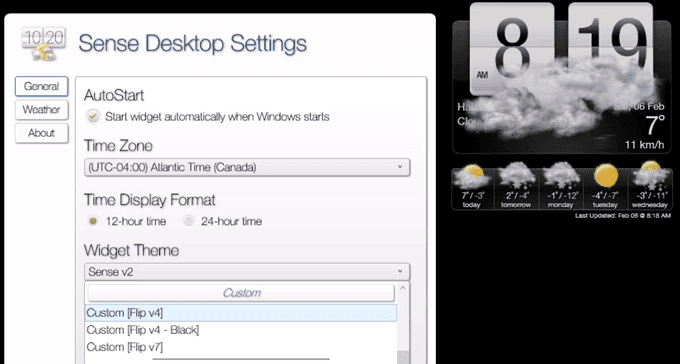
Нам нравится Sense Desktop, приложение из Microsoft Store. Он может показать время, температура и прогноз погоды в одном удобном виджете. Кроме того, существует около десятка тем, так что вы найдете ту, которая вам понравится. Это не бесплатно, но разве 99 центов это слишком много?
Как установить виджеты на рабочем столе Windows
Узнать погоду на компьютере с интернетом можно множеством способов. Это огромное количество приложений, сервисы на разных сайтах и отдельные сайты, показывающие погоду в любой точке мире. Но как установить подобный виджет на свой рабочий стол?
Погода в Windows 7, 8, 10
Чтобы установить погоду на рабочий стол в стандартных программах Windows 7, требуется несколько простых действий. Для этого достаточно навести мышку на свободное место рабочего стола и нажатием на правую кнопку открыть окно сервисов. Далее выбираем вкладку «гаджеты».

Ищем иконку с солнышком и надписью «Погода». Сервис по умолчанию выбирает ваш город, вы также можете выбрать другой областной центр. Из дополнительных примочек сканер, автоматически определяющий ваше местоположение. Из недостатков нет маленьких городов требуется дополнительный переход на сторонний сайт.

Для Windows 8 создали идентичный встроенный плагин Weather, с тем же порядком включения. Позволяет автоматически определять ваше местоположение. Определяет фундаментально, чтобы сменить город, нужно удалить старый. Например, находясь в Нью-Йорке, у вас по умолчанию стоит Москва. Вам нужно сначала удалить Москву, а потом подключить Нью-Йорк.
Windows 10 также не стала оригинальной. Программа включается в стандартных настройках. Для начала работы она предлагает пройти авторизацию: указать город и имя. Сервис очень функционален, позволяет смотреть погоду каждый час. Для смены города необходимо выбрать в настройках ваш. Также порадовала настройка «Избранное», куда можно занести все нужные города. Можно добавить в меню быстрого запуска.

Как установить часы
Очень полезные сервисы часов, позволяющие показывать время на дисплее компьютера. Разработчики выпустили миллионы дизайнов и типов отображения. Можно установить часы на рабочий стол в виде цифрового отображения, а можно и виде стандартных настенных часов. Цветовую гамму выпустили разнообразную на любой вкус и под любые обои. Эти приложения вы можете скачать для всех версий операционной системы. В Windows 7 функция часы привычно находится в сервисе «Гаджеты».

После обновления семёрки некоторые пользователи остались недовольны нововведениями, предпочитая пользоваться привычными программами. В Windows 8 убрали такой полезный и привычный набор инструментов как «Гаджеты». Для них разработчики создали приложение, с возможностью адаптировать Windows 8 и 10 под предыдущую седьмую.
Утилита 8GadgetPack, позволяет вернуть панель «Гаджеты» в новые выпуски Винды. Также она предлагает возврат более 50 панелей и программ из Windows 7.

Существует множество альтернативных приложений, например, Desktop Gadget, приблизительно с тем же функционалом. Для 10-ки всё так же, как и для восьмой версии. Скачиваем понравившийся виджет, устанавливаем его на операционку и получаем часики на видном месте.
Выбор календарей
С семёркой всё понятно. Эта функция, как и другие основные, находится в Гаджетах. Кроме того, разнообразие дизайнов и функциональности дополнений, которые вы можете найти в интернете, нельзя описать в двух словах. Встроенный в операционную систему, имеет ряд ограничений по сравнению с календарями от сторонних разработчиков. Установить календарь на рабочий стол, можно обычным способом:
- Правая кнопка мыши на свободной зоне рабочего стола
- В открывшемся окне жмём на вкладку гаджеты
- Выбираем календарь
Большой калькулятор
Калькулятор не стал исключением, установка на дисплей в «семёрке» происходит через меню гаджеты, там он называется Big Calc. Традиционный алгоритм действий, вы получаете калькулятор, огромных размеров, на весь дисплей. В следующих выпусках Виндовс калькулятор можно установить в меню быстрого запуска. Для этого нужно открыть меню Пуск, найти нужную программу и добавить её в меню быстрого запуска, нажатием на правую кнопку мышки.
Программ на сегодняшний день тысячи. Те, которые, как посчитали создатели «Окна», изжили себя, получили новую жизнь в приложениях, созданных программистами. Это делается для скорости загрузки.
Операционка стала быстрее запускаться, потому что в ней остались только необходимые для работы вещи. Именно за это все похвалили Windows 8, а любимые примочки можно найти в интернете.
Виджет «Часы» на рабочий стол для Windows 10
Одной из популярных функциональных особенностей Windows 7 являлось наличие настольных гаджетов (или виджетов). Помимо нескольких, уже встроенных расширений, система поддерживала функцию установки дополнительных виджетов из интернета, которые позволяли рационально настроить рабочее пространство.
Windows 10 от корпорации Microsoft так же, как и предыдущая Windows 8, вновь огорчила пользователей отсутствием такой панели виджетов. По словам самих разработчиков ОС, на решение полностью отказаться от привычной системы гаджетов повлияли несколько глобальных причин, а именно:
- ненадобность функции. Одним из главных путей развития новой ОС стал ребрендинг дизайна, куда подобного рода расширения попросту не входили концептуально;
- безопасность личных данных пользователей. Однако этот пункт является спорным. Трудно даже предположить, что такое незначительное расширение операционной системы, как виджет, способно нанести вред безопасности пользователя.
В новых ОС Windows (8/10 версии) на смену настольным виджетам пришли динамические плитки, которые в какой-то мере должны были стать им заменой. Например, плитка приложения «Будильники и часы» несёт в себе даже больший функционал, чем гаджет «Часы» в Windows 7. Аналогичная ситуация и с остальными динамическими плитками. Однако проблема всех доступных плиток заключается в том, что ни одну из них нельзя разместить на рабочем столе, в отличие от тех же самых виджетов. Чтобы узнать необходимую информацию, постоянно требуется заходить в меню «Пуск».

Если у вас не оказалось на месте динамической плитки «Будильники и часы», то гаджет можно найти в «Пуске» в общем списке всех установленных приложений
Не всех пользователей устраивает подобная ситуация. Ради них и постарались сторонние разработчики программного обеспечения, попытавшиеся вернуть на современные ОС функцию настольных виджетов. Рассмотрим самые популярные программы, способные дополнить Windows 10 необходимым виджетом «Часы».
Большой калькулятор
Калькулятор не стал исключением, установка на дисплей в «семёрке» происходит через меню гаджеты, там он называется Big Calc. Традиционный алгоритм действий, вы получаете калькулятор, огромных размеров, на весь дисплей. В следующих выпусках Виндовс калькулятор можно установить в меню быстрого запуска. Для этого нужно открыть меню Пуск, найти нужную программу и добавить её в меню быстрого запуска, нажатием на правую кнопку мышки.
ВНИМАНИЕ. Если вам нужен именно виджет, то миллионы утилит от сторонних разработчиков поместят программу на экран. Напомним про адаптацию одной версии под другую через утилиту.
Программ на сегодняшний день тысячи. Те, которые, как посчитали создатели «Окна», изжили себя, получили новую жизнь в приложениях, созданных программистами. Это делается для скорости загрузки.
Операционка стала быстрее запускаться, потому что в ней остались только необходимые для работы вещи. Именно за это все похвалили Windows 8, а любимые примочки можно найти в интернете.
Видео
Гаджеты для Windows 10
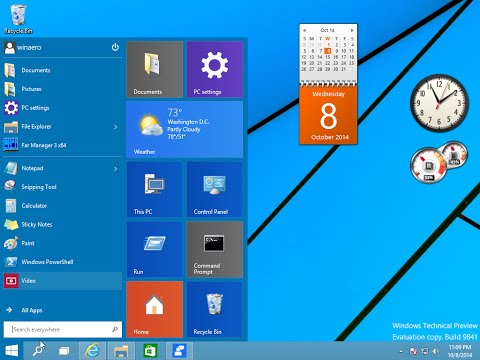
Часы на рабочий стол. Цифровые часы Digital Clock

КРАСИВЫЙ РАБОЧИЙ СТОЛ WINDOWS 10 / НАСТРОЙКА БЕЗ ПРОГРАММ

Как установить гаджеты для Windows 10

Виджеты для Windows 10

как установить часы на рабочий стол

Как показать секунды в часах на панели задач Windows 10 / How to Show Seconds in Windows 10 Taskbar












